
Tạo hình ảnh gốc bằng Image Playground trên máy Mac
Trong ứng dụng Image Playground, bạn có thể sử dụng Apple Intelligence* để kết hợp các khái niệm, mô tả bằng văn bản, cũng như người trong thư viện ảnh của mình nhằm tạo ra các hình ảnh chỉ sau giây lát. Bạn cũng có thể sử dụng Image Playground để tạo các hình ảnh trong Freeform, Tin nhắn, v.v.
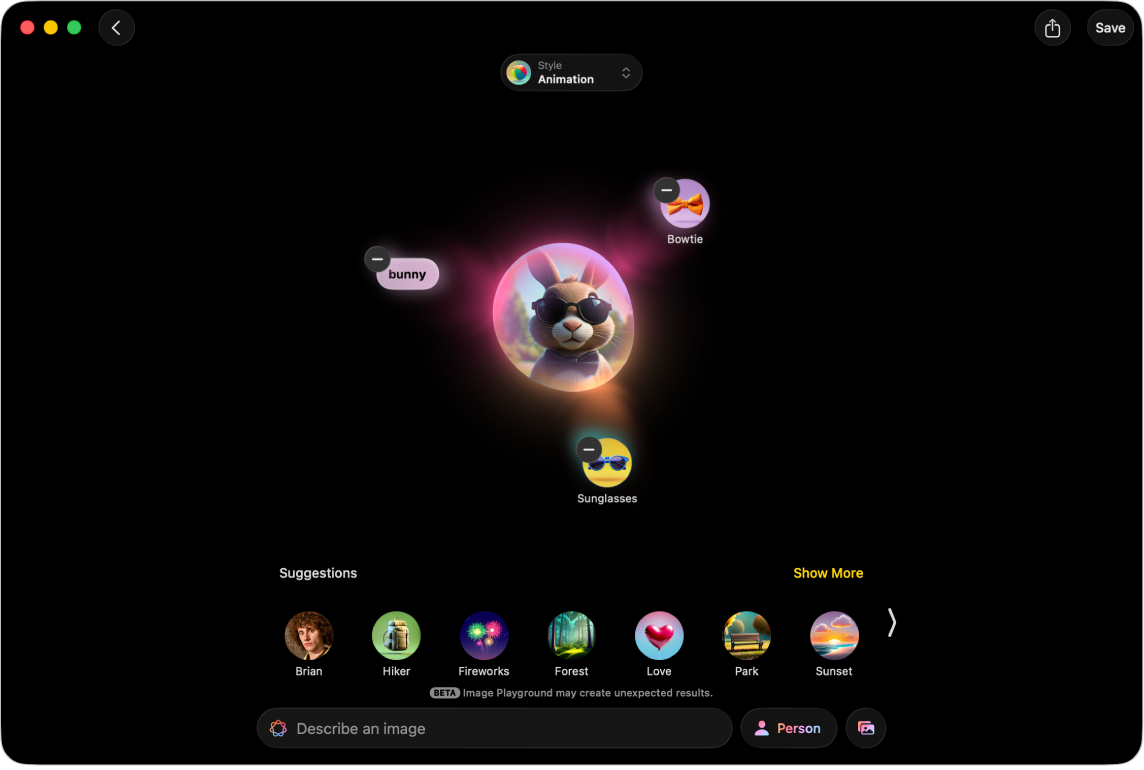
Ghi chú: Apple Intelligence không khả dụng trên tất cả các kiểu máy Mac hoặc ở tất cả các ngôn ngữ hay vùng. ** Để truy cập các tính năng khả dụng gần đây nhất, hãy đảm bảo rằng bạn đang sử dụng phiên bản macOS mới nhất và đã bật Apple Intelligence.
Tạo hoặc sửa hình ảnh
Đi tới ứng dụng Image Playground
 trên máy Mac của bạn.
trên máy Mac của bạn.Thực hiện một trong các tác vụ sau:
Tạo hình ảnh mới: Bấm vào Hình ảnh mới.
Sửa hình ảnh hiện có: Giữ Control khi bấm vào một hình ảnh, sau đó chọn Sửa.
Thêm thành phần mà bạn muốn vào hình ảnh. Bạn có thể kết hợp tối đa 7 thành phần để tạo hình ảnh gốc.
Khái niệm: Bấm vào
 để duyệt các khái niệm – chủ đề, biểu cảm, trang phục, phụ kiện hoặc địa điểm – sau đó bấm vào một tùy chọn.
để duyệt các khái niệm – chủ đề, biểu cảm, trang phục, phụ kiện hoặc địa điểm – sau đó bấm vào một tùy chọn. Mô tả: Bấm vào “Mô tả hình ảnh”, nhập mô tả, sau đó nhấn Return.
Người: Bấm vào nút Người, chọn một người từ thư viện ảnh của bạn, sau đó chọn một điểm bắt đầu.
Để thêm một người từ Ảnh, bạn cần đặt tên cho người đó trong ứng dụng Ảnh. Nếu bạn đã thêm một người và muốn thay đổi diện mạo của họ, hãy bấm vào nút Người, bấm vào Sửa, chọn điểm bắt đầu mới, sau đó bấm vào Xong. Hãy xem Tùy chỉnh diện mạo của một người.
Nếu bạn cung cấp mô tả khác với hình ảnh mà bạn sử dụng (ví dụ: tên trong Ảnh không khớp với tên trong mô tả) thì hình ảnh sẽ được cá nhân hóa dựa trên ảnh bạn đã chọn thay vì nội dung mô tả bằng văn bản.
Mẹo: Bạn cũng có thể tạo một hình ảnh về một người mà không cần sử dụng ảnh từ thư viện của mình. Bấm vào nút Người, bấm vào Diện mạo, chọn tông màu da và diện mạo, sau đó bấm vào Xong.
Ảnh về một đối tượng – ví dụ như thú cưng, thiên nhiên hoặc đồ ăn: Bấm vào
 , sau đó chọn một tùy chọn.
, sau đó chọn một tùy chọn.
Bấm vào nút Phong cách, sau đó chọn một phong cách:
Các phong cách của Apple Intelligence: Chọn Hình động, Hình minh họa hay Bản phác thảo hoặc tạo Genmoji. Khi bạn tạo Genmoji thì Genmoji được lưu cùng với các nhãn dán của bạn.
Các phong cách của ChatGPT:*** Bấm vào ChatGPT, sau đó chọn một phong cách hoặc chọn Bất kỳ phong cách nào để mô tả hình ảnh mà bạn muốn. Ví dụ: bạn có thể nhập “hình ảnh con cò chân thực” cho thư mời dự tiệc mừng em bé sắp chào đời.
Ghi chú: Việc thay đổi kiểu hình ảnh sẽ tạo ra một nhóm hình ảnh xem trước mới.
Tinh chỉnh hình ảnh của bạn bằng cách thực hiện bất kỳ tác vụ nào sau đây:
Xem biến thể: Bấm vào
 và
và  ở hai bên của hình ảnh.
ở hai bên của hình ảnh.Xóa khái niệm: Bấm vào hình ảnh, sau đó bấm vào
 .
.
Khi bạn hài lòng với hình ảnh, hãy bấm vào Lưu ở góc trên cùng bên phải để lưu hình ảnh vào bộ sưu tập của mình. Nếu bạn đã tạo Genmoji, hãy bấm vào Thêm biểu tượng để thêm biểu tượng đó với các nhãn dán của bạn.
Nếu đang chỉnh sửa một hình ảnh đã lưu trước đó, hãy bấm vào Xong – bạn sẽ được hỏi xem muốn cập nhật hình ảnh đó hay lưu dưới dạng một hình ảnh mới.
Để xem hình ảnh trong bộ sưu tập, hãy bấm vào ![]() .
.
Ngoài cách sử dụng ứng dụng Image Playground, bạn cũng có thể sử dụng các tính năng của Image Playground để tạo hình ảnh gốc trong các ứng dụng như Freeform và Tin nhắn. Xem Tạo và gửi hình ảnh gốc trong Tin nhắn và Tạo hình ảnh gốc trong Freeform.
Tùy chỉnh diện mạo của một người
Khi tạo hình ảnh dựa trên một người từ thư viện ảnh của mình, bạn có thể thay đổi diện mạo của người đó bằng cách chọn một ảnh khác làm điểm bắt đầu hoặc thay đổi các đặc điểm cá nhân như kiểu tóc, râu và kính.
Đi tới ứng dụng Image Playground
 trên máy Mac của bạn.
trên máy Mac của bạn.Bấm vào Hình ảnh mới hoặc giữ Control khi bấm vào một hình ảnh, sau đó chọn Sửa.
Bấm vào nút Người, chọn một người từ thư viện ảnh của bạn, sau đó bấm vào Sửa.
Thực hiện bất kỳ tác vụ nào sau đây:
Chọn một ảnh khác: Bấm vào Chọn ảnh khác, sau đó bấm hai lần vào một ảnh để chọn ảnh đó.
Thay đổi kiểu tóc, râu hoặc kính: Bấm vào Tùy chỉnh diện mạo, sau đó chọn các tùy chọn từ các menu bật lên.
Mẹo: Nếu điểm bắt đầu vẫn không hoàn toàn phù hợp, hãy thử nhập mô tả vào trường “Chi tiết bổ sung”. Ví dụ: nếu đã thêm kính thuốc nhưng màu không đúng thì bạn có thể nhập “kính màu xanh” hoặc “biến kính thành màu vàng”.
Quay lại điểm bắt đầu gốc: Bấm vào Đặt lại diện mạo.
Khi bạn hài lòng với điểm bắt đầu, hãy bấm vào Xong.
Chia sẻ, lưu, sao chép hoặc thêm chú thích vào hình ảnh
Đi tới ứng dụng Image Playground
 trên máy Mac của bạn.
trên máy Mac của bạn.Giữ Control khi bấm vào một hình ảnh trong bộ sưu tập, sau đó chọn một tùy chọn.
Xóa hình ảnh
Ghi chú: Nếu bạn xóa một hình ảnh khỏi Image Playground thì hình ảnh đó sẽ bị xóa trên tất cả các thiết bị mà bạn đã đăng nhập vào cùng một Tài khoản Apple.
Đi tới ứng dụng Image Playground
 trên máy Mac của bạn.
trên máy Mac của bạn.Giữ Control khi bấm vào một hình ảnh trong bộ sưu tập, sau đó chọn Xóa.
Bấm vào Xóa.
Tạo và gửi hình ảnh gốc trong Tin nhắn
Bạn có thể tạo hình ảnh bằng Image Playground trực tiếp trong ứng dụng Tin nhắn.
Đi tới ứng dụng Tin nhắn
 trên máy Mac của bạn.
trên máy Mac của bạn.Bắt đầu một tin nhắn mới hoặc chọn một cuộc hội thoại.
Bấm vào
 ở bên trái của trường nội dung, sau đó bấm vào Image Playground.
ở bên trái của trường nội dung, sau đó bấm vào Image Playground.Thực hiện một trong các tác vụ sau:
Chọn một hình ảnh mà bạn đã tạo trước đó: Bấm vào Bộ sưu tập ở trên cùng, chọn hình ảnh của bạn, sau đó bấm vào Xong.
Tạo hình ảnh mới: Bấm vào Tạo ở trên cùng, sau đó làm theo hướng dẫn để tạo hình ảnh.
Khi bạn hài lòng với hình ảnh, hãy bấm vào Xong.
Tạo hình ảnh gốc trong Freeform
Bạn có thể tạo hình ảnh bằng Image Playground trực tiếp trong ứng dụng Freeform.
Đi tới ứng dụng Freeform
 trên máy Mac của bạn.
trên máy Mac của bạn.Mở một bảng hoặc tạo bảng mới.
Thực hiện một trong các tác vụ sau:
Tạo hình ảnh mới: Bấm vào
 trong thanh công cụ, chọn Image Playground, sau đó làm theo hướng dẫn để tạo hình ảnh.
trong thanh công cụ, chọn Image Playground, sau đó làm theo hướng dẫn để tạo hình ảnh.Sử dụng các thành phần từ bảng của bạn: Chọn tối đa 7 hình ảnh, bản vẽ, hộp văn bản, nhãn dán hoặc hình dạng, giữ Control khi bấm vào các thành phần đó, sau đó chọn Thêm vào Playground.
Bấm vào Xong để thêm hình ảnh vào bảng của bạn.
Bạn cũng có thể sử dụng Image Playground trong các ứng dụng khác – như Keynote, Pages, Lời mời Apple, cũng như các ứng dụng của bên thứ ba được hỗ trợ.
Bạn có thể chặn quyền truy cập vào các tính năng tạo hình ảnh (như Image Playground) trong cài đặt Thời gian sử dụng. Hãy xem Chặn quyền truy cập vào các tính năng tạo hình ảnh.